10 stycznia 2022
Sprawdź, czy korzystasz ze wszystkich opcji dostępnych w Nawigacji Play
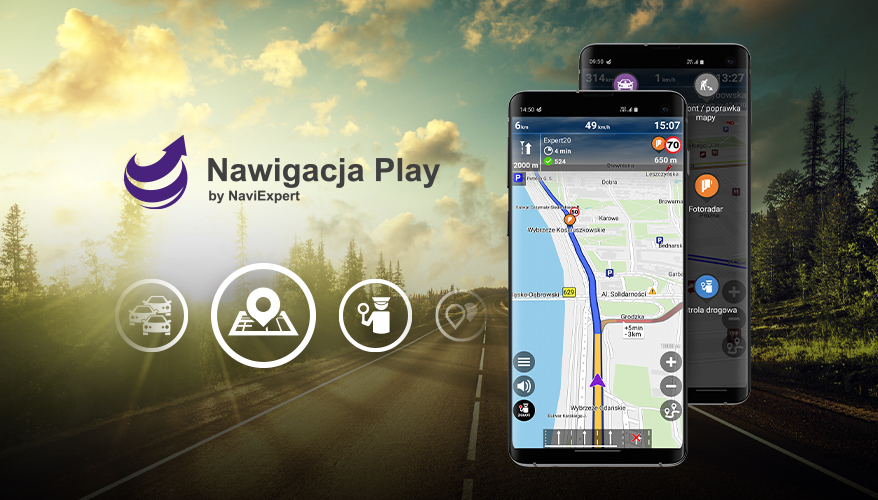
Jak dobrze znasz Nawigację Play? Czy korzystasz ze wszystkich funkcji, za które płacisz?
Naszym priorytetem jest dbanie o Wasze bezpieczeństwo na drodze. Każdego dnia nanosimy liczne zmiany organizacji ruchu oraz ulepszamy aplikację – pracujemy nad nowymi funkcjami i udoskonalamy te już istniejące. Dziś Nawigacja Play dysponuje wieloma funkcjami, które nie zawsze są widoczne na pierwszy rzut oka. Dlatego prezentujemy Wam skondensowany przewodnik po Nawigacji Play z uwzględnieniem jej najważniejszych możliwości.
1 Wspieramy w bezpiecznym podróżowaniu
Pierwsza i najważniejsza zasada podróżowania, czyli bezpieczeństwo. Dotarcie do celu na czas jest istotne, ale nie kosztem zdrowia i bezpieczeństwa współpasażerów oraz pozostałych uczestników ruchu. Z nami masz pewność, że będziesz zawsze we właściwym miejscu, we właściwym czasie!

Aktualne mapy
Trzymamy rękę na pulsie i jako pierwsi reagujemy na nowe inwestycje. Nasze ostrzeżenia o kontrolach drogowych oraz aktualne limity prędkości zostały wielokrotnie docenione w niezależnych testach dziennikarskich.
Zmiany organizacji ruchu, niespodziewane korki czy fala protestów paraliżująca ruch? Nawigacja Play działa online i na bieżąco monitoruje sytuację na drodze, uwzględniając wszelkie zmiany w aplikacji.

Komunikat „Zwolnij”
W Nawigacji Play znajdziesz opcję nagrania spersonalizowanego komunikatu zachęcającego do zdjęcia nogi z gazu. Statystyki pokazują, że takie słowa wypowiadane głosem bliskiej osoby działają jak zimny prysznic.
Z menu wybierz: Głosy > Komunikat Zwolnij. Dodatkowo, wybierz prędkość, po przekroczeniu której chcesz, aby dźwięk się odtwarzał (0, 10, 20, 30, 50 km/h), a następnie nagraj własny komunikat. Maksymalna długość nagrania to 10 sekund. Po nagraniu dźwięku domyślny komunikat „Zwolnij” zostanie zastąpiony spersonalizowanym przekazem, np. „Kochanie, nie tak szybko, zdążysz”.

Udostępnianie lokalizacji
Nieustanne telefony i pytania „gdzie jesteś?”, „o której będziesz?” - nie tylko rozpraszają kierowcę w trakcie jazdy, ale także mogą działać niekorzystnie na nerwy. W Nawigacji Play udostępnisz wybranej osobie własną lokalizację w trybie live. Osoba, która będzie śledziła Twoją pozycję na mapie otrzyma link za pośrednictwem SMS-a, e-maila, wiadomości na WhatsAppie lub Messengerze.
Wystarczy na mapie – menu lokalizacji lub w trybie nawigacji – menu nawigacyjne, wybrać opcję Udostępnij moją lokalizację i wysłać link do wybranych osób.

Zawsze na właściwym pasie
Asystent pasa ruchu to bardzo praktyczna funkcja, która ogranicza konieczność wykonywania gwałtownych ruchów za kierownicą i pozwala zaplanować z wyprzedzeniem każdy manewr.
Kierowca za pomocą podglądu skrzyżowania, u dołu ekranu nawigacji widzi dostępne pasy i kierunki, w jakich może się poruszać.

Komfort jazdy po zmroku
HUD to opcja ekranu wykorzystująca lustrzane odbicie. Dzięki niej, na przedniej szybie zobaczysz informacje o najbliższym manewrze, odległość od niego, obowiązujące ograniczenie prędkości i aktualną prędkość, z jaką się poruszasz.
Po wytyczeniu trasy, na ekranie nawigacyjnym kliknij przycisk opcji, a następnie wybierz Ekran HUD spośród dostępnych kategorii.

Ograniczenia prędkości i nie tylko…
Ograniczenie prędkości na danym odcinku jest zawsze widoczne w Nawigacji Play, więc możesz czuć się bezpiecznie. Aplikacja z odpowiednim wyprzedzeniem wyświetli i poinformuje o wszelkich utrudnieniach drogowych na Twojej trasie.
Wypadek? Zbliżający się punkt kontroli drogowej? Fotoradar? Ograniczenie prędkości? Niebezpieczne miejsce? Z Nawigacją Play wiesz, czego się spodziewać!

Prezentacja korków na trasie
Słuchamy naszych użytkowników – to na Waszą prośbę wprowadziliśmy zmianę prezentacji korków na mapie i skupiliśmy się przede wszystkim na korkach na wybranej trasie oraz trasach alternatywnych. Jeszcze do niedawna, korki na wszystkich drogach prezentowaliśmy za pomocą szerokiej palety barw. Aktualnie niebieski kolor oznacza płynny ruch, żółty - drobne utrudnienia, jasnoczerwony informuje o nieco większych korkach, a czerwony o dużych zatorach. Teraz jest jeszcze czytelniej!
Czytaj więcej >2 Pomagamy zarządzać Twoim czasem
Idealnie zoptymalizowany czas podróży to kolejny cel naszej aplikacji. Doskonale zdajemy sobie sprawę z cennych momentów utraconych z powodu nieoczekiwanych korków, nieznajomości nowego miasta czy problemów ze znalezieniem miejsca parkingowego. Zobacz, jak pomagamy w zarządzaniu czasem!

Trasy omijające korki
To dzięki nim nie tracisz czasu – więc nie musisz go nadrabiać nadmierną prędkością. Wszystko za sprawą naszych algorytmów, które bazują na informacjach pochodzących m.in. z profesjonalnego monitoringu floty, aplikacji antyradarowej Rysiek oraz anonimowych danych o prędkości samych użytkowników nawigacji. Nie każ na siebie czekać, na pewno nie przez korki!

Miejsca parkingowe zawsze pod ręką
Podróż do nowego miasta? Reorganizacja centrum i zmiana lokalizacji miejsc parkingowych? Z Nawigacją Play to nie problem. Przy zbliżaniu się do celu wystarczy wybrać opcję Znajdź parking, by aplikacja zaproponowała najbliższe parkingi w okolicy.

Moje Community Traffic
Funkcja MCT to jeszcze lepsze szacowanie czasu dojazdu do celu z uwzględnieniem Twojego indywidualnego stylu jazdy. Wystarczy, że po aktywacji funkcji pokonasz kilka tras, a algorytm „nauczy się” Twojego stylu jazdy - prędkości z jaką się poruszasz i zacznie z jeszcze większą dokładnością szacować czas dojazdu w wybrane przez Ciebie miejsce.
Aby aktywować funkcję Moje Community Traffic wystarczy w menu aplikacji wybrać: Moje konto > Moje zgody i zaznaczyć checkbox Zgoda na Moje Community Traffic.

Optymalizacja tras wielopunktowych
Regularnie spędzasz w aucie po kilka godzin i w głowie planujesz, w jakiej kolejności odwiedzić poszczególne miejsca? Nawigacja Play zrobi to za Ciebie. Usługa optymalizacji tras wielopunktowych pozwala na inteligentne zaplanowanie podróży w oparciu o aktualne informacje dotyczące sytuacji na drodze, odległość pomiędzy danymi punktami, przewidywany czas postoju i tzw. okna czasowe. Jeśli jesteś kurierem, to coś dla Ciebie!
Wybierz opcję Trasa, dodaj punkty, które planujesz odwiedzić – Dodaj przez, i kliknij Optymalizuj, w dolnej części ekranu. Całość potwierdź przyciskiem Nawiguj.

Godzina czy czas dotarcia do celu?
No właśnie. Jedni lubią znać dokładną godzinę dojazdu, inni wolą wiedzieć ile jeszcze czasu muszą spędzić za kierownicą nim dojadą na miejsce. W Nawigacji Play wybór pozostawiamy Tobie.
W trybie nawigacji, w prawym górnym rogu znajdziesz godzinę dojazdu. Aby wyświetlić liczbę godzin i minut dzielących Cię od dotarcia do celu - kliknij raz w godzinę dojazdu i odwrotnie.

Autostart po bluetooth
Chcesz, aby Nawigacja Play uruchamiała się zaraz po wejściu do auta? Do dzieła!
- Z menu aplikacji wybierz: Ustawienia > Autostart i zaznaczyć checkbox Autostart po Bluetooth.
- Wyraź zgodę na dodatkowe uprawnienie w Androidzie - Wyświetlanie treści nad innymi aplikacjami.
- Wyłącz aplikację i sparuj telefon z urządzeniem bluetooth.
- Po ponownym włączeniu Nawigacji Play, na górnym pasku powiadomień pojawi się komunikat „Nawigacja Play wykryła połączenie Bluetooth. Włączyć autostart nawigacji?". Potwierdź klikając „Tak” na notyfikacji.
3 Tworzymy aplikację, którą możesz spersonalizować
Wiemy, że ustawienia domyślne nie zawsze są dostosowane do potrzeb danego użytkownika. Nic jednak nie stoi na przeszkodzie, aby je zmienić. Stawiamy na elastyczność i intuicyjność interfejsu.

Mój styl jazdy
Uważasz, że jesteś dobrym kierowcą? A może czujesz, że mógłbyś jeździć lepiej? W Nawigacji Play znajdziesz sekcję Mój styl jazdy, która pozwoli na podgląd pokonanych tras i zasugeruje, co można było zrobić lepiej! Aby aktywować funkcję należy zaakceptować regulamin, który znajdziesz w Menu > Moje konto > Moje zgody > Mój styl jazdy. Po aktywacji i pokonaniu przynajmniej jednej trasy, aplikacja będzie prezentować mapy tras przejechanych z nawigacją wraz z informacjami o dystansie, czasie przejazdu oraz oceną Twojego indywidualnego stylu jazdy.
Czytaj więcej >
Typy tras
O gustach się nie dyskutuje! W Nawigacji Play znajdziesz aż 8 typów tras a to, którą wybierzesz, zależy tylko od Ciebie. Typy tras omijające korki to: rekomendowana, najszybsza i ekonomiczna. Poza tym, w aplikacji znajdziesz trasę traktująca priorytetowo drogi wyższej kategorii - głównymi, najmniejszą liczbę kilometrów – krótka oraz najkrótsza 4×4, która może Cię poprowadzić drogami nieutwardzonymi. A dla chwilowo niezmotoryzowanych mamy jeszcze trasę komunikacją miejską lub pieszo.
Aby zmienić domyślnie proponowany przez aplikację typ trasy wystarczy wybrać: Menu > Ustawienia > Ustawienia trasy > Rekomendowana i zaznaczyć odpowiedni typ trasy

Preferencje dotyczące ustawień
W ustawieniach aplikacji możesz dowolnie modyfikować opcje dotyczące tras, np. sposób pokazywania tras alternatywnych, domyślny typ trasy, sposób prezentacji korków w trakcie nawigacji, map - punkty ulubione na mapie, automatyczne ukrywanie przycisków itp., ekranu - pływająca ikona oraz dźwięków - częstotliwość komunikatów i ostrzeżenia głosowe.
Wszystko po to, by aplikacja spełniała właśnie Twoje oczekiwania i przyzwyczajenia.
• Omijaj odcinki płatne
Skorzystaj z opcji, jeśli nie chcesz ponosić opłat na bramkach.
Aby wytyczona trasa omijała odcinki płatne, przed wyruszeniem w podróż, z menu nawigacji wybierz: Ustawienia > Ustawienia trasy i zaznacz checkbox Omijaj odcinki płatne.
• Pływająca ikona
Pływająca ikona jest dostępna w aplikacji na systemie Android i umożliwi przekazanie Ci podstawowych informacji o manewrach w formie graficznej, podczas pracy w tle. Dzięki temu na pierwszym planie możesz mieć uruchomioną dowolną aplikację, mając jednocześnie cały czas Nawigację Play pod ręką.
Włączysz ją wchodząc w Ustawienia > Ekran > Pływająca ikona podczas pracy w tle. W tym miejscu możesz wybrać też odpowiadający Ci rozmiar ikony lub ją wyłączyć.
• Ustaw spalanie
Wprowadź dane dotyczące spalania Twojego auta, aby aplikacja mogła lepiej oszacować zużycie paliwa na poszczególnych trasach, jeszcze przed wyruszeniem w drogę.
W menu nawigacji wybierz: Ustawienia > Ustawienia trasy > Zużycie paliwa i za pomocą suwaków ustaw Spalanie poza miastem, w mieście i na autostradzie (l/ 100 km).
Po zmianie wartości wyłącz i włącz aplikację ponownie, aby podane wartości zaczęły być uwzględniane.
• Nawiguj jednym kliknięciem
Są takie miejsca, do których się wraca. W Nawigacji Play umożliwiamy szybką nawigację do punktów często odwiedzanych, poprzez dodanie skrótu na pulpicie. Aby tego dokonać należy:
- Ustawić w aplikacji Punkty ulubione, np. Dom i Praca.
- Następnie, na pulpicie smartphona zaznaczyć i przytrzymać ikonę Nawigacji Play - pojawi się wówczas menu kontekstowe z podpowiedzią szybkiego przejścia do nawigowania do wskazanych punktów.
- Po wywołaniu menu kontekstowego zaznaczyć i przytrzymać daną podpowiedź - dzięki temu możliwe będzie dodanie skrótu na pulpit.
- Kliknięcie w utworzony na pulpicie skrót będzie równoznaczne z nawigowaniem do danego punktu.
4 Sprawiamy, że jeździ (i żyje) się lepiej
Nieustannie dążymy do podniesienia komfortu jazdy i zminimalizowania niebezpieczeństwa na drodze. Mamy prosty cel - chcemy, by jeździło się lepiej. Z Nawigacją Play nie tylko dojedziesz na czas, ale poznasz niezwykłe zakątki Polski.

Obsługa Android Auto
Ciesz się większą wygodą podróżowania z naszą aplikacją na systemie Android. Uruchom Nawigację Play z poziomu wbudowanego wyświetlacza swojego samochodu.
Czytaj więcej >
Punkty i trasy Slow Road
Życie w centrum miasta bywa pasjonujące, ale i… wyczerpujące. Spakuj kilka najpotrzebniejszych rzeczy, usiądź za kółkiem i wybierz kategorię Slow Road dostępną w naszej aplikacji. Nawigacja zaproponuje Ci urokliwe zakątki, w których odpoczniesz od codziennego pośpiechu i naładujesz baterie.
W wyszukiwarce nawigacji wpisz np. trasa w zakolach Warty – w wynikach wyszukiwania pojawią się punkty, przez które trasa prowadzi. Punkty te zostały oznaczone literami alfabetu. Na start wybierz punkt A, gdy do niego dotrzesz i będziesz chciał kontynuować podróż, kliknij następny, oznaczony literą B, i tak dalej…

Głosy w aplikacji
Lubimy od czasu do czasu zaskoczyć naszych użytkowników i wywołać spontaniczny uśmiech na twarzy. Dużą popularnością cieszy się opcja wybierania głosów w aplikacji. W trasie może towarzyszyć Ci Urszula, Elżbieta, Piotr czy anglojęzyczna Sofie lub Simon. W aplikacji znajdziesz również głos Dżoany, Śląskiego instruktora i… Geralta z Rivii. Ostrzegamy: to trudny wybór!
Jak skorzystać? Z menu aplikacji wybierz: Głosy > Głos lektora. Po kliknięciu na dowolny głos pojawi się opcja Odsłuchaj lub Wybierz.

Wyślij czas dojazdu
Osobie, która na Ciebie czeka w prosty sposób wyślesz bezpośrednio z Nawigacją Play wiadomość SMS, z informacją o przewidywanym czasie dotarcia na miejsce, szacowanym w oparciu o informacje o korkach na trasie i jej przebiegu. Od dziś na pytanie „Kochanie, o której będziesz?” masz gotową, precyzyjną i bardzo wiarygodną odpowiedź.
Aby wysłać czas dojazdu wystarczy po wytyczeniu trasy na ekranie nawigacyjnym kliknąć przycisk opcji i Wyślij czas dojazdu, a następnie z kontaktów na telefonie osobę, którą chcesz poinformować o tym, kiedy będziesz na miejscu.

Wyszukaj wzdłuż trasy
Do wcześniej zaplanowanej podróży z powodzeniem dodasz punkty POI znajdujące się na Twojej trasie lub w jej pobliżu. W ten sposób szybko i wygodnie w trakcie jazdy dodasz np. przystanek na posiłek, tankowanie czy atrakcję turystyczną.
Aby skorzystać z funkcji, po wytyczeniu trasy na ekranie nawigacyjnym kliknij przycisk opcji i Wyszukaj wzdłuż trasy, by móc wskazać interesującą Cię kategorię POI.

Dodaj, edytuj lub usuń POI
Nagły napad głodu? Konieczność wypłaty gotówki z bankomatu? A może po prostu musisz zatankować i chcesz zrobić to na ulubionej stacji paliw? Przydatne okażą się POI, czyli obiekty użyteczności publicznej, których bogatą bazę znajdziesz w aplikacji. Co jednak w sytuacji, gdy nawigacja nie odnajduje szukanego miejsca? Bez problemu dodasz je w Nawigacji Play.
- W widoku mapy w aplikacji wybierz daną lokalizację (tapnij i przytrzymaj), a pojawią się wokół tego punktu dodatkowe funkcje kontekstowe. Następnie wybierz ostatnią ikonę u dołu (kwadrat z „+” w środku) i w miejscu, które chcesz dodać, dopasuj położenie mapy do pinezki. Kliknij Dalej.
- Teraz pozostaje już tylko dodanie nazwy miejsca, które chcesz aby znalazło się w bazie POI. Danymi adresowymi danego punktu zajmie się już aplikacja.
- Kliknij Wyślij i gotowe.
5 Testuj 30 dni za darmo
Nie bierz kota w worku, tylko pobierz Nawigację Play za darmo ze sklepu Google Play lub App Store i przetestuj powyższe funkcje w praktyce przez 30 dni za 0 zł.
To już koniec podróży przez najważniejsze funkcje Nawigacji Play. Korzystasz ze wszystkich? A może odkryłeś coś nowego? Przed nami jeszcze wiele zmian na lepsze! Cieszymy się, że jesteś z nami. Szerokiej drogi!
